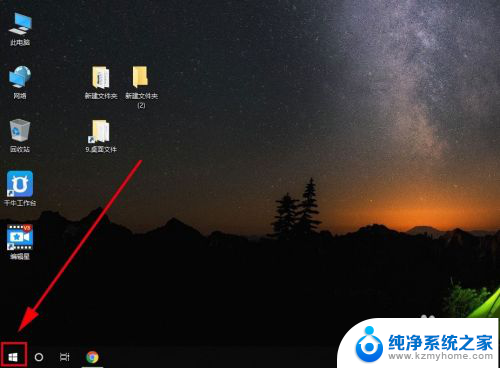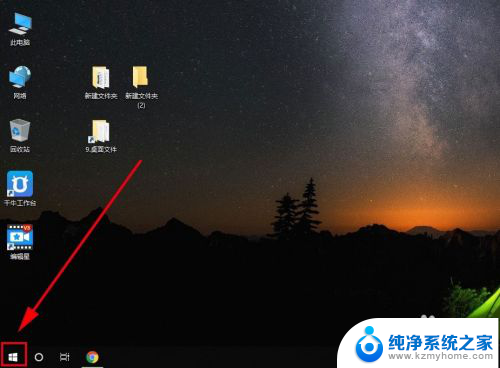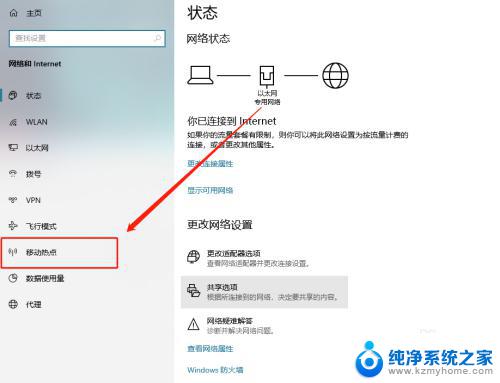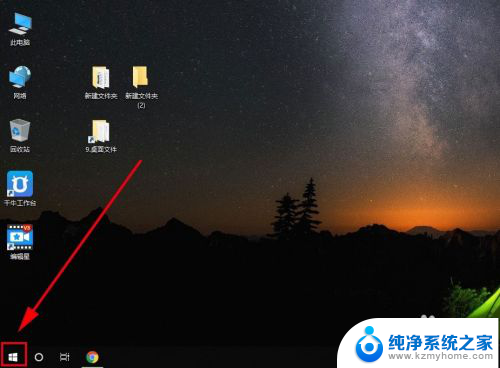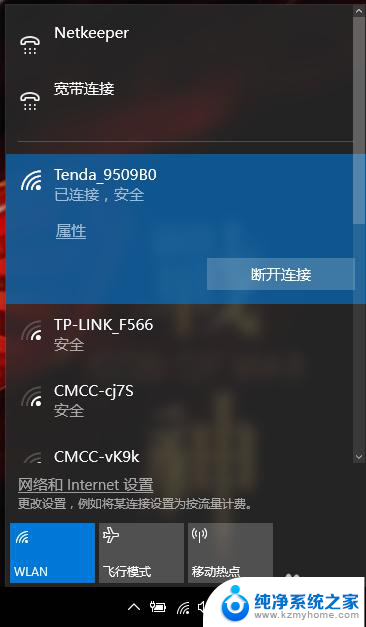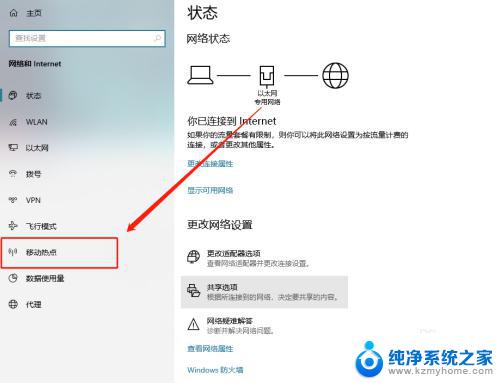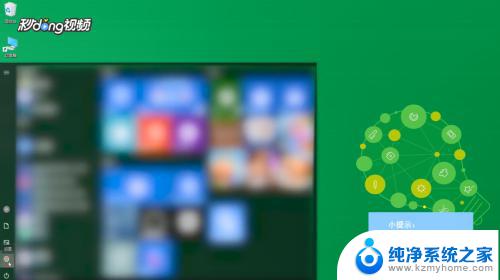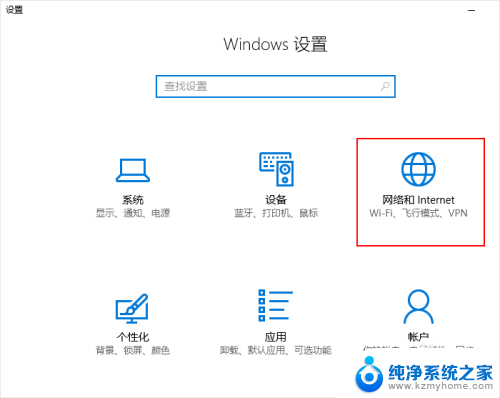电脑网络热点windows10 win10怎么开启电脑的wifi热点
在如今的数字化时代,电脑网络热点已经成为人们生活中不可或缺的一部分,特别是对于使用Windows10操作系统的用户来说,开启电脑的WiFi热点已经变得异常简单和便捷。通过简单的设置,您可以将您的电脑变成一个热点,让其他设备可以通过无线网络连接上网。接下来让我们一起来了解一下在Windows10系统中如何开启电脑的WiFi热点。
方法如下:
1.概述。如果您对计算机不太了解,这样一个简单的方法可以让您在Windows 10中创建一个WiFi热点。只要Windows的“设置”中一个开关就能将笔记本电脑或带WiFi的台式电脑转变为热点。
2.打开“移动热点”窗口。选择“开始”按钮,然后依次选择“设置”-“网络和 Internet”-“移动热点”。

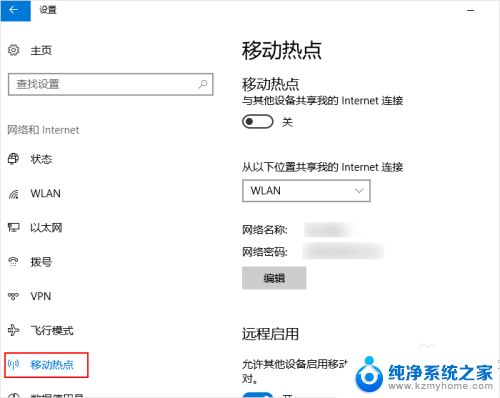
3.选择想要共享的连接。在“从以下位置共享我的 Internet 连接”的下列列表中,选择你想要共享的 Internet 连接。
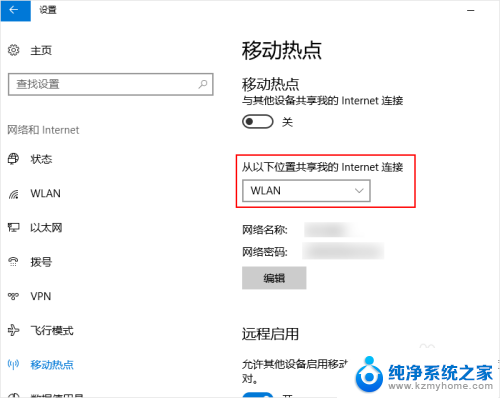
4.输入网络名称和密码。选择 “编辑”,输入新的网络名称和密码,然后选择“保存”。
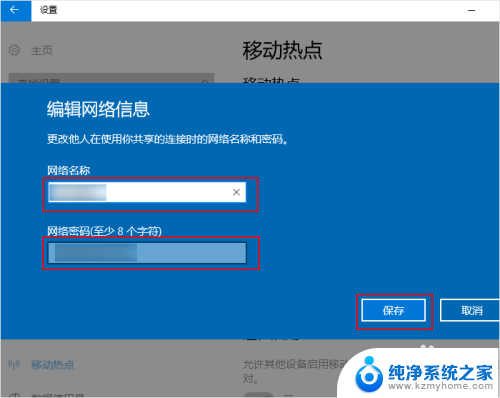
5.打开开关。将“与其他设备共享我的 Internet 连接”的开关设置为开。
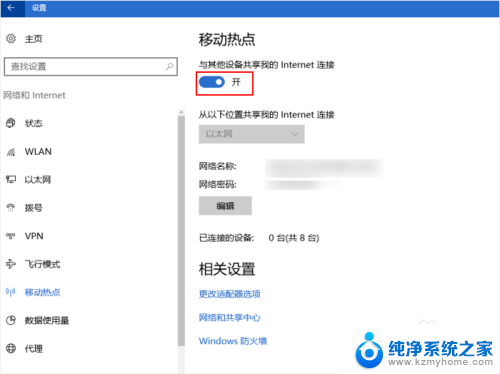
6.在其他设备上连接创建的这个热点。若要在其他设备上进行连接,请转到该设备的无线局域网中设置、查找并选择网络名称、输入密码。然后进行连接。
以上就是电脑网络热点Windows10的全部内容,如果还有不明白的用户可以根据小编的方法来操作,希望能够帮助到大家。